Служебные функции #
Блок служебных функций показан на рис. 11.
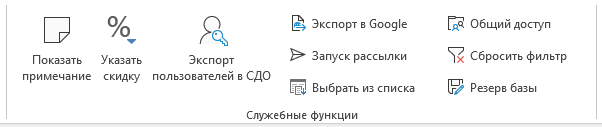
Рисунок 11 – Блок служебных функций
Работа с примечаниями #
Кнопка «Показать примечание» – отображение на экране окна с примечанием, для удобства редактирования вспомогательной информации (рис. 12), горячая клавиша Ctrl+E.
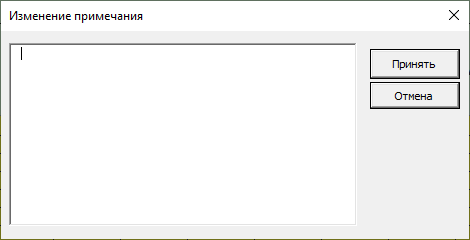
Рисунок 12 – Окно с примечанием
Если установлен модуль Ассистент для Excel, то можно использовать сочетание клавиш Ctrl+Shift+E для отображение окна расширенного примечания, куда можно включать SQL-запросы (рис. 13), а также сохранять дополнительные метаданные в области текста сообщения об ошибке.

Рисунок 13 – Окно расширенного примечания
Скидки на обучение #
Кнопка «Указать скидку» служит для назначения скидки слушателю в соответствии с номенклатурой скидой принятой в образовательной организации (рис. 14).
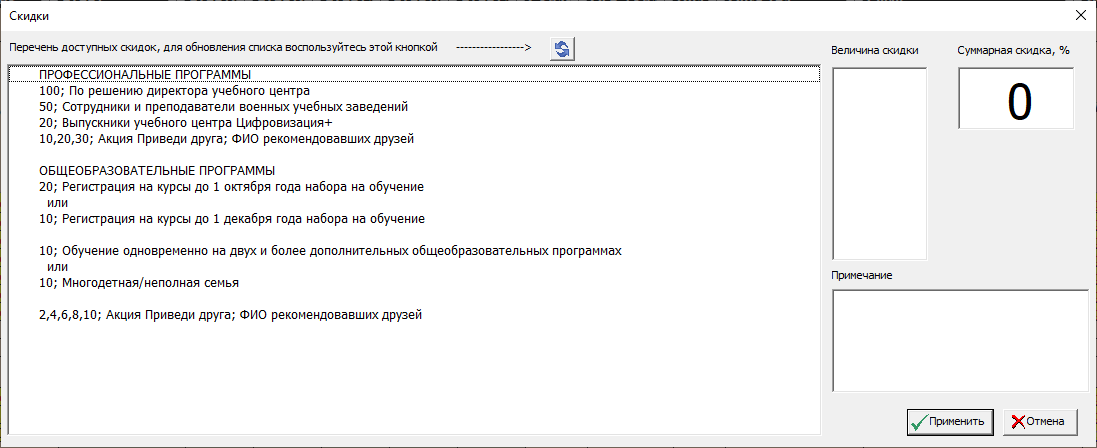
Рисунок 14 – Окно выбора скидки
Скидка может быть накопительной, для этого необходимо два раза щелкнуть по нескольким элементам в форме (рис. 15), чтобы появились знаки + слева от необходимых пунктов скидки.
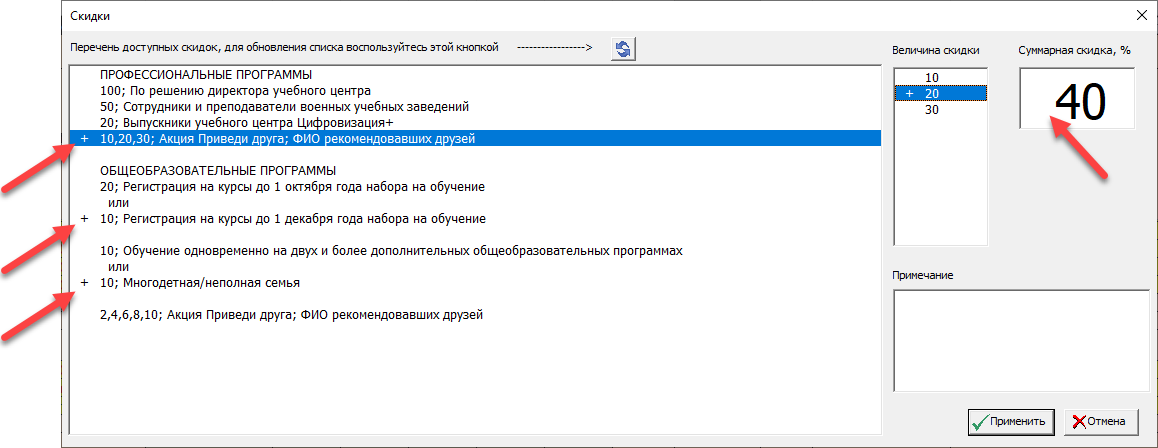
Рисунок 15 – Пример выбора скидки
Экспорт пользователей в СДО #
После оформление на обучение и оплаты осуществляется экспорт пользователей в систему дистанционного обучения для привязки к учебным курсам. Для экспорта нужно выделить одного или нескольких слушателей в базе данных (слушателей или контрагентов) и нажать на кнопку «Экспорт пользователей в СДО» на ленте программы. После чего откроется связанный с программой (указанный в опциях) портал дистанционного обучения, а в проводнике откроется файл с данными пользователей (рис. 16).
Для загрузки пользователей на портал дистанционного обучения (на примере Moodle) необходимо:
1) Указать разделитель для CSV – запятую
2) Выбрать файл с данными пользователей
3) Нажать на кнопку Загрузить пользователей, проверить правильность данных пользователей в окне предварительного просмотра и, затем, создать учетные записи.
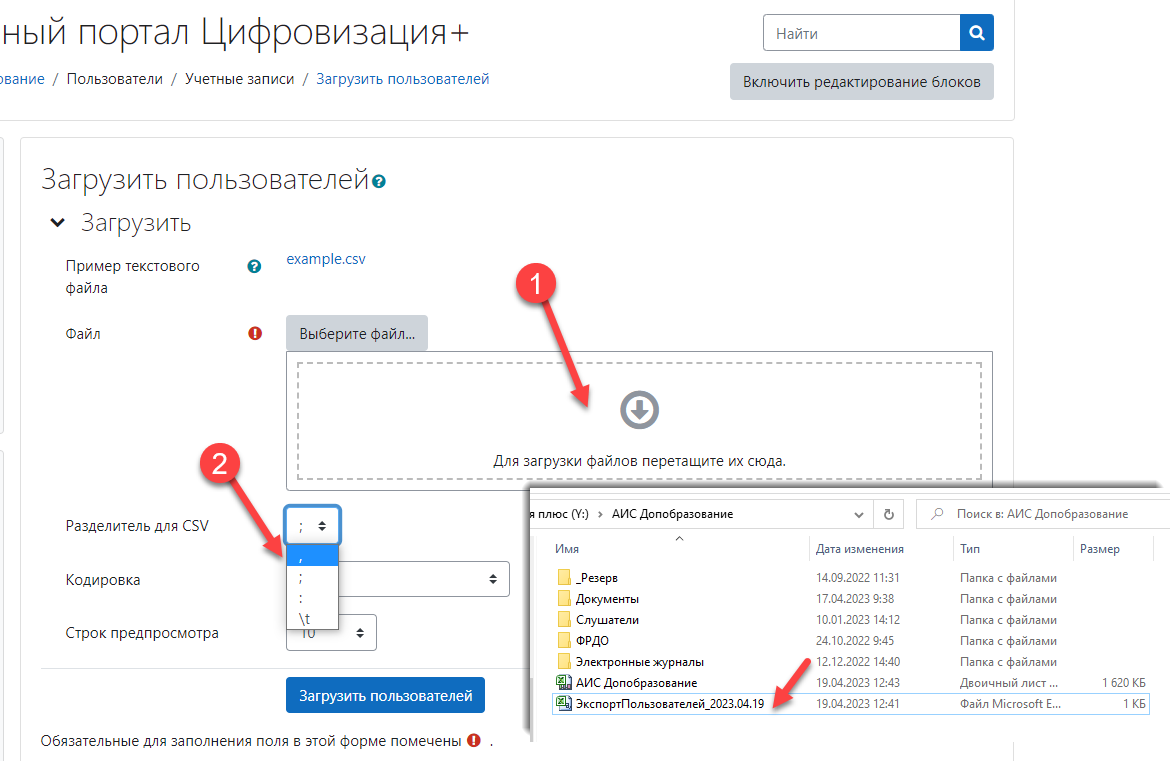
Рисунок 16 – Экспорт пользователей
Экспорт в Google #
Осуществляется для дальнейшей работы со слушателями в мессенджерах, например WhatsApp. Для экспорта необходимо выделить в базе нужных слушателей и нажать на кнопку Экспорт в Google, после чего сформируется файл contacts_google, показанный на рис. 17.
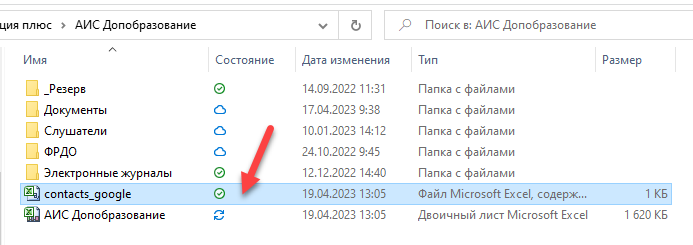
Рисунок 17 – Файл с контактной информацией пользователей
Затем необходимо в адресной книге Google нажать кнопку Создать несколько контактов – Импортировать контакты – Выбрать файл (рис. 18).
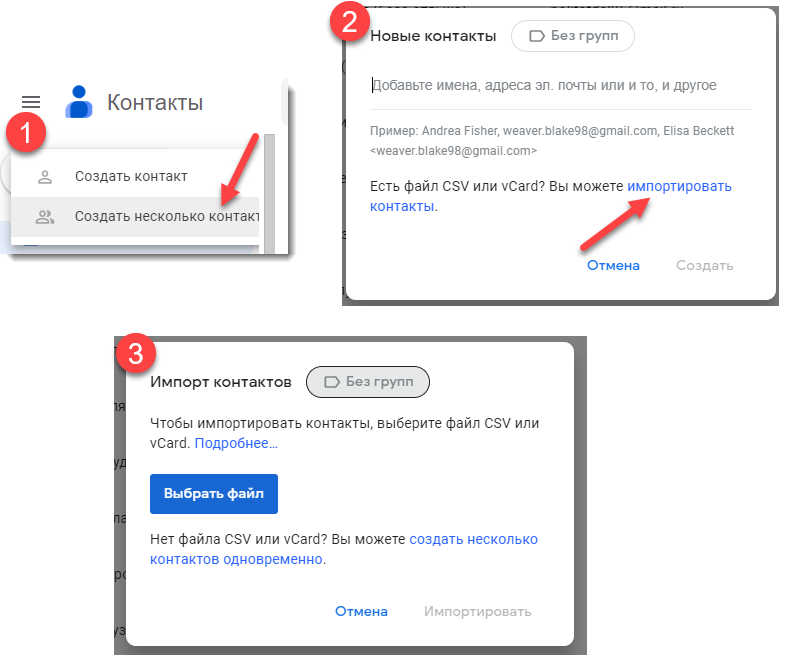
Рисунок 18 – Шаги импорта в адресную книгу Google
Рекламные рассылки #
Рекламные рассылки выполняются через внутренний WhatsApp бот, встроенный в систему. Перед выполнением рассылок необходимо ввести контакты в адресную книгу телефона.
Правила отправки сообщений:
- разрешена отправка однострочных и многострочных сообщений
- разрешена отправка нескольких сообщений одному адресату, разделенных знаком |
- разрешена отправка Эмоджи (?, ?, …)
Порядок работы с ботом:
1. Установить SeleniumBasic-2.0.9.0
2. Скачать edgedriver
3. Заменить в папке файл edgedriver
4. Выделить нужные контакты для рассылки, экспортировать в Google-контакты
5. Выделить нужные контакты для рассылки и запустить рассылку
6. Откроется MS Edge, отсканировать QR-код и запустить рассылку в WhatsApp чат-боте.
Выбор из списка #
Данная функция представлена для удобства работы с повторяющимися данными. Для ее использования необходимо выбрать нужную ячейку и нажать на кнопку Выбрать из списка. Пример списка для выбора значений показан на рис. 19. В данном списке можно выполнять поиск нужной записи, а также копировать ее в буфер обмена.
Выбор требуемой записи осуществляется двойным нажатием левой кнопки мышки на элемент списка.
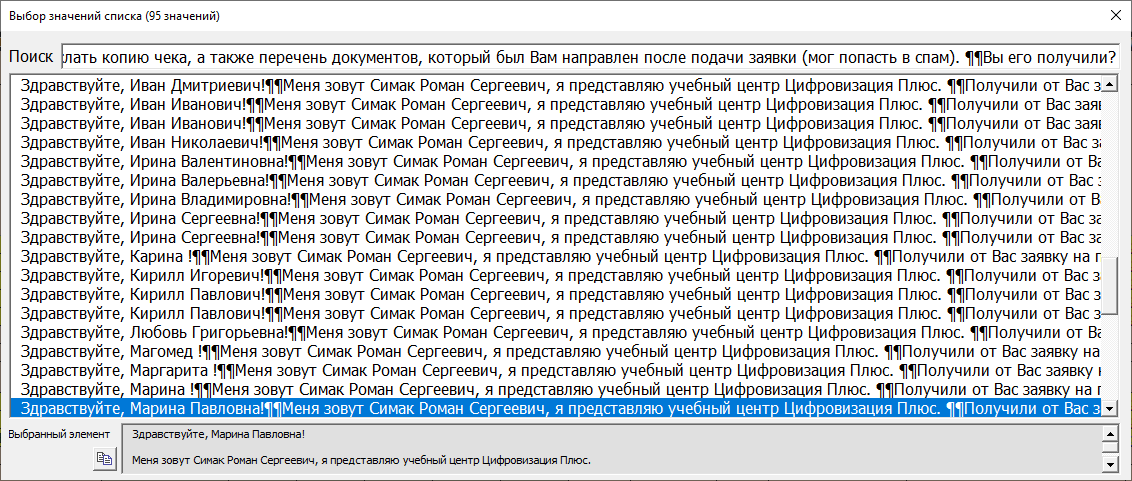
Рисунок 19 – Пример списка с выбором уникальных значений
Общий доступ #
Общий доступ необходим, когда с базой работают несколько человек. При переводе в данный режим возможно открывать программу в режиме записи с нескольких компьютеров.
Работа с фильтрами #
Таблицы программы погут находиться в режиме фильтрации, чтобы было удобнее снимать фильтр с нескольких колонок предусмотрена функция Сбросить фильтр.
Резервирование базы #
Периодически целесообразно выполнять резервирование базы данных. Резервная копия сохраняется в папку _Резерв в одной папке с программой с простановкой штампа даты и времени создания резервной копии.
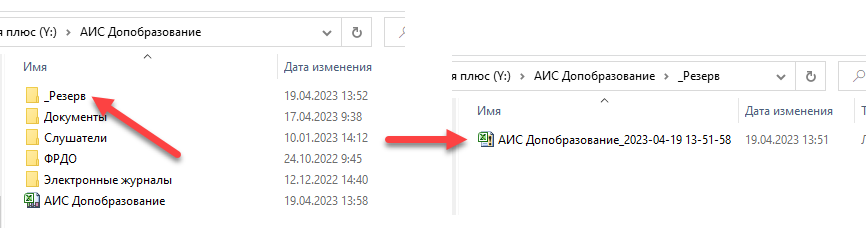
Рисунок – Резервирование базы данных



